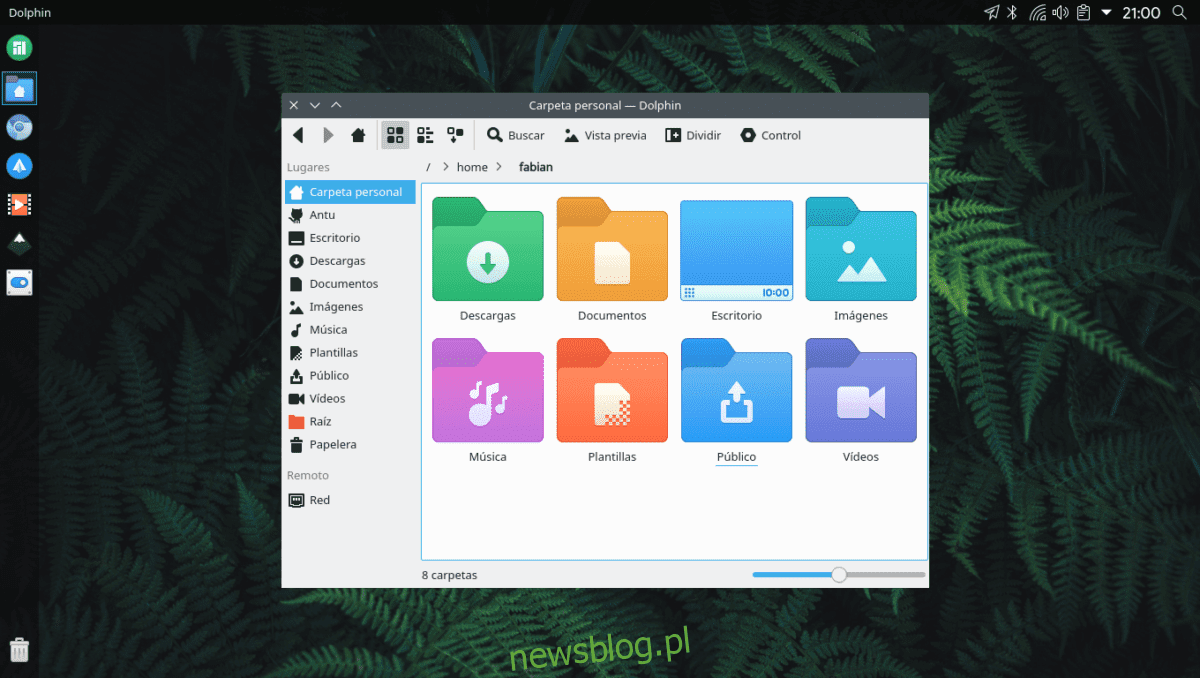
Antu là một chủ đề biểu tượng KDE tuyệt đẹp giúp thay đổi giao diện mặc định ảm đạm của Breeze thành một giao diện đầy màu sắc, phong cách. Đây là một chủ đề biểu tượng tuyệt vời nếu bạn thấy các biểu tượng KDE tiêu chuẩn nhàm chán.
Mặc dù Antu là bản làm mới các biểu tượng Breeze của máy tính để bàn KDE Plasma, nhưng nó cũng tương thích với tất cả các môi trường Linux chính khác. Đây là cách để Antu hoạt động trên Linux.
Cài đặt Git trên Linux
Chủ đề biểu tượng Antu được lưu trữ trên GitHub và đang được phát triển tích cực ở đó. Do đó, nếu bạn muốn lấy các biểu tượng, bạn cần cài đặt công cụ “Git”. Thật không may, trên nhiều hệ điều hành Linux, công cụ này không được cài đặt theo mặc định.
Để cài đặt Git trên PC Linux của bạn, hãy mở cửa sổ đầu cuối bằng cách nhấn Ctrl + Alt + T hoặc Ctrl + Shift + T trên bàn phím. Sau đó, với cửa sổ đầu cuối đang mở, hãy làm theo hướng dẫn dòng lệnh tương ứng với hệ thống Linux của bạn.
Ubuntu
Trên Ubuntu, cài đặt Git bằng lệnh Apt sau.
sudo apt install git
Debian
Những người sử dụng Debian Linux có thể cài đặt Git bằng Apt-get.
sudo apt-get install git
Vòm Linux
Trên Arch Linux, cài đặt Git bằng lệnh Pacman.
sudo pacman -S git
mũ phớt
Trên Fedora Linux, ứng dụng Git đã được cài đặt sẵn. Tuy nhiên, nếu đây không phải là trường hợp, hãy sử dụng lệnh dnf sau.
sudo dnf install git
mởSUSE
Cài đặt Git trên OpenSUSE Linux bằng lệnh Zypper.
sudo zypper install git
Tải xuống các biểu tượng Antu trên Linux
Bây giờ Git đã được cài đặt trên Linux, đã đến lúc tải xuống phiên bản mới nhất của chủ đề biểu tượng Antu. Để thực hiện việc này, hãy mở cửa sổ đầu cuối và sử dụng lệnh git clone bên dưới.
git clone https://github.com/fabianalexisinostroza/Antu-icons.git
Cho phép git clone tải các tệp biểu tượng Antu xuống PC Linux của bạn. Khi quá trình tải xuống hoàn tất, một thư mục có nhãn “Antu-icons” sẽ xuất hiện trong thư mục chính của bạn (~). Kiểm tra các tệp trong thư mục “Antu-icons” bằng lệnh bên dưới.
ls ~/Antu-icons
Cài đặt icon Antu trên Linux
Có hai cách để cài đặt chủ đề biểu tượng Antu trên Linux. Cách đầu tiên là chế độ một người dùng trong đó chỉ người dùng định cấu hình các biểu tượng mới có thể sử dụng chúng trong môi trường máy tính để bàn của họ. Cách thứ hai là trên toàn hệ thống, cung cấp các tệp biểu tượng cho bất kỳ người dùng Linux nào đăng nhập vào máy tính để bàn. Trong hướng dẫn này, chúng tôi sẽ đề cập đến cả hai cách thiết lập Antu.
Cài đặt cho một người dùng
Để cài đặt các biểu tượng Antu trên PC Linux của bạn với tư cách là một người dùng, hãy bắt đầu bằng lệnh mkdir để tạo một thư mục mới có nhãn “.icons” trong thư mục chính của bạn. Các biểu tượng Antu sẽ chuyển đến thư mục “.icons”.
mkdir -p ~/.icons
Sau khi tạo thư mục “.icons” trên PC Linux của bạn, hãy sử dụng lệnh mv để đặt “biểu tượng Antu” vào đó.
mv ~/Antu-icons/ ~/.icons/
Khi thư mục “Antu-icons” nằm trong thư mục “.icons”, quá trình cài đặt đã hoàn tất. Để xác minh rằng quá trình cài đặt đã thành công, hãy chạy lệnh ls bên dưới.
ls ~/.icons | grep Antu-icons
Nếu quá trình cài đặt không thành công, bạn sẽ không thấy “Biểu tượng Antu” trong dấu nhắc thiết bị đầu cuối. Để giải quyết vấn đề này, hãy chạy lại hướng dẫn cài đặt.
Cài đặt toàn hệ thống
Để cài đặt chủ đề biểu tượng Antu trên toàn hệ thống, bạn cần có quyền truy cập root trong thiết bị đầu cuối Linux. Lý do yêu cầu root là vì bạn không thể sửa đổi các biểu tượng hệ thống với người dùng truyền thống.
Đăng nhập vào người dùng root trong cửa sổ đầu cuối bằng lệnh sudo -s. Không sử dụng su! Bằng cách đăng nhập vào root bằng sudo -s, bạn sẽ ở trong thư mục chính của mình, nơi chứa thư mục “Antu-icons”.
sudo -s
Khi cửa sổ đầu cuối có đặc quyền của quản trị viên, hãy sử dụng lệnh mv để cài đặt các biểu tượng Antu.
mv Antu-icons/ /usr/share/icons/
Xác minh rằng quá trình cài đặt đã thành công bằng cách chạy lệnh ls sau.
ls /usr/share/icons/ | grep Antu-icons
Nếu cài đặt thành công, “Antu-icons” sẽ xuất hiện trong cửa sổ terminal. Nếu không, hãy chạy lại các lệnh trên và thử lại.
Kích hoạt chủ đề biểu tượng Antu trên Linux
Bây giờ, chủ đề biểu tượng Antu đã được cài đặt trên PC Linux của bạn, nó cần được kích hoạt cho môi trường máy tính để bàn để sử dụng nó làm chủ đề biểu tượng mặc định.

Để thay đổi chủ đề biểu tượng mặc định trên Linux, hãy mở “Cài đặt hệ thống” và tìm “Giao diện” hoặc “Biểu tượng”. Sau đó xem qua danh sách các biểu tượng và thay đổi nó thành “Antu”. Ngay sau khi chủ đề biểu tượng máy tính để bàn mặc định được thay đổi thành “Antu” trong cài đặt, tất cả các biểu tượng sẽ ngay lập tức cập nhật chủ đề mới.
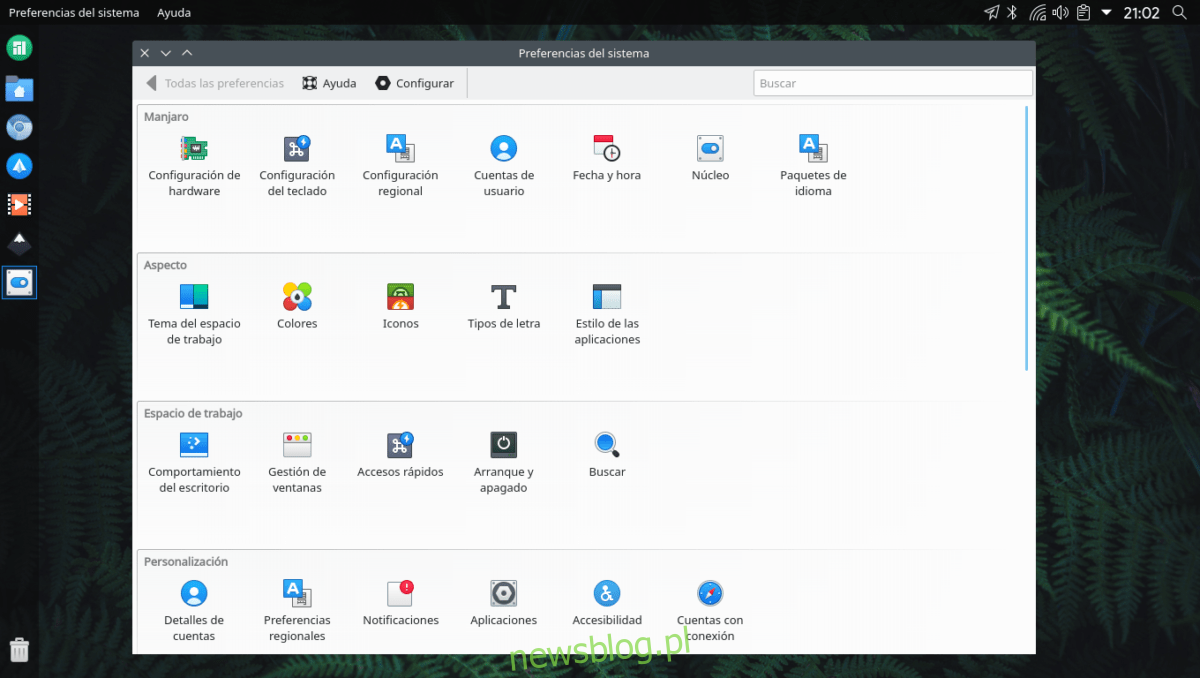
Bạn có gặp sự cố khi đặt chủ đề biểu tượng Antu trong môi trường máy tính để bàn Linux không? Hãy xem danh sách bên dưới để được trợ giúp thiết lập các chủ đề biểu tượng trên Linux!
